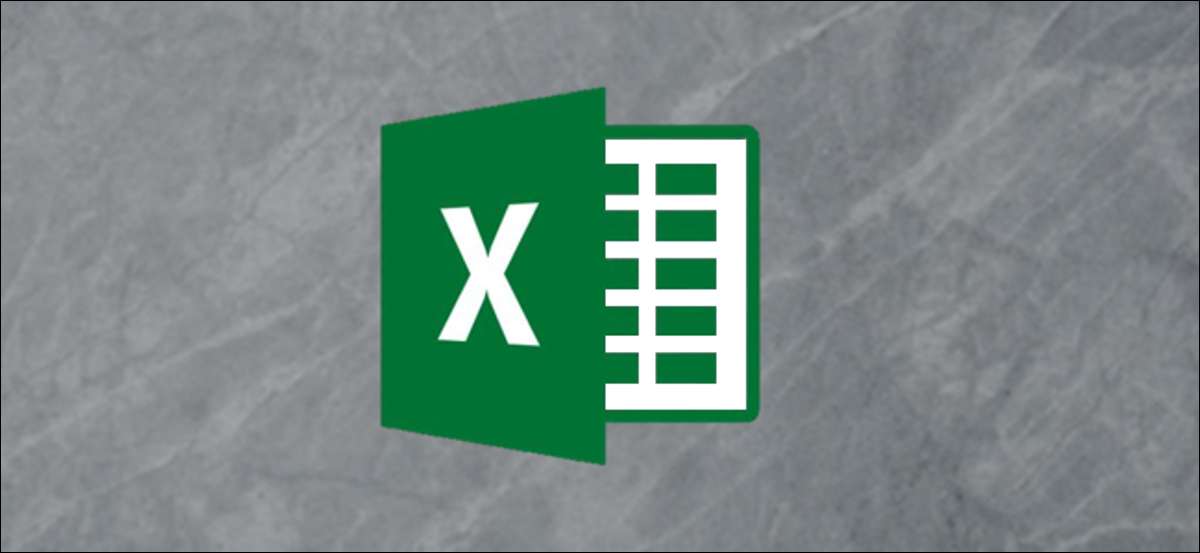
Als u ooit wilt proberen het aantal tekens in een lijn van tekst te vinden, kunt u Microsoft Excel gebruiken om dit te doen, dankzij de LEN-functie. Dit is hoe het moet gebruiken.
Wat is de LEN-functie?
De LEN-functie is een eenvoudige rekenfunctie die alle tekens in een bepaalde tekstreeks telt, inclusief nummers, letters, speciale tekens en spaties. De functienaam (LEN) is kortstanders voor de lengte, omdat de functie-uitgang de totale lengte van een tekststring als een getal biedt.
Om u een voorbeeld te geven, laten we aannemen dat een Excel-werkboek een cel bevat met de volgende tekst:
Dit is een voorbeeldtekenreeks met 56 tekens!
De tekststring bevat spaties, tekst, cijfers en een speciaal teken en heeft een lengte van 56 tekens. Mocht u deze berekening willen bevestigen, kunt u lenen gebruiken.
Hoe de LEN-functie in Microsoft Excel te gebruiken
in tegenstelling tot Andere Excel-functies , de LEN-functie is uiterst eenvoudig te gebruiken. Het bevat slechts één argument - de tekstreeks die u wilt berekenen. U kunt dit rechtstreeks in de formule plaatsen of u kunt verwijzen naar een cel die de tekststring bevat.
De volgende formule berekent bijvoorbeeld de lengte van een tekstreeks in cel A1. Als u deze formule zelf wilt gebruiken, vervangt u de celverwijzing door uzelf.
= LEN (A1)

Zoals eerder vermeld, kunt u ook gebruik gebruiken om de lengte van een tekstreeks in de formule rechtstreeks te berekenen met behulp van de onderstaande voorbeeldformule.
= LEN ("Dit is een voorbeeldtekenreeks.")
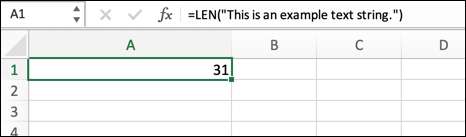
U kunt de voorbeeldtekst met uzelf vervangen, maar u moet de tekststring in quote markeringen omringen. U kunt ook de tekst in een afzonderlijke cel plaatsen (zonder quote markeringen), gebruik vervolgens de celreferentie voor die cel in uw formule om in plaats daarvan de lengte te bepalen.
VERWANT: Handige functies die u moet leren kennen







